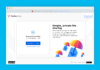Lorsque la base de données Access est corrompue, vous pouvez obtenir erreurs diverses lorsque vous ouvrez la base de données ou que vous travaillez dessus. Il peut même arriver que vous ne puissiez pas accéder à la base de données. La corruption du fichier de la base de données Access peut être causée par des certains facteurs tels qu’une panne de l’application Access, une défaillance matérielle, des problèmes logiciels, un arrêt inattendu du système, une panne de courant, la fermeture soudaine de l’application Access, des attaques de virus ou de logiciels malveillants, des problèmes de disque de stockage ou d’autres causes.
Quelle que soit la cause de la corruption, il est important de réparer la base de données corrompue et de récupérer les données. Cet article décrit quelques méthodes simples pour réparer les fichiers de base de données Access (fichiers .ACCDB et .MDB) et récupérer les données.
Méthodes de réparation des bases de données Microsoft Access et de récupération des données
Suivez les méthodes ci-dessous pour réparer la base de données Access corrompue ou endommagée et récupérer toutes les données.
Méthode 1 : Restauration à partir d’une sauvegarde
La restauration du fichier de base de données à partir d’une sauvegarde est l’une des méthodes les plus simples pour récupérer les données. Si vous disposez d’une sauvegarde récente et saine de votre base de données Access, vous pouvez la restaurer à partir de la sauvegarde et la remplacer par la base de données endommagée. Vous apprendrez ici comment restaurer la base de données à partir d’une sauvegarde :
- Ouvrez l’explorateur de fichiers de votre système.
- Localisez le dossier dans lequel se trouve la sauvegarde du fichier de la base de données Access.
- Copiez et collez le fichier de sauvegarde dans le dossier où est stocké le fichier de la base de données concernée.
- Cliquez sur Autoriser lorsque l’on vous demande si vous souhaitez remplacer la copie existante de la base de données.
Méthode 2 : Importation de données d’une base de données Access corrompue dans une nouvelle base de données
L’importation de données dans une nouvelle base de données est une autre méthode de récupération des données d’un fichier de base de données Access endommagé. Elle consiste à créer un nouveau fichier de base de données vide dans lequel les données du fichier endommagé sont ensuite importées. Cette opération recrée la structure du fichier de base de données, y compris les objets, les formulaires, les tables, les requêtes et autres objets.
Etapes pour importer des données de fichiers .ACCDB/.MDB corrompus vers un nouveau fichier de base de données :
- Ouvrez votre application Access.
- Cliquez sur l’option Données externes, puis sur Importer une base de données Access.
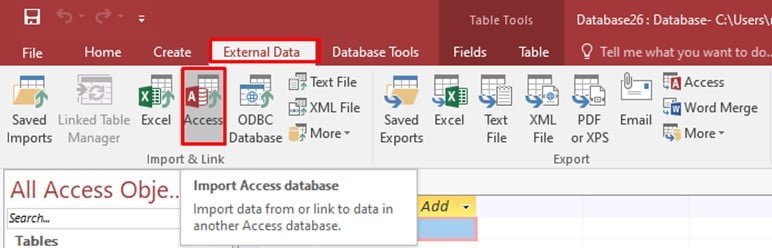
- Dans la boîte de dialogue Récupérer des données externes – Base de données Access, sélectionnez l’option Parcourir pour sélectionner la base de données problématique.
- Cliquez ensuite sur l’option « Importer des tables, des formulaires, des rapports, des macros et des modules dans la base de données actuelle ».
- Sélectionnez les objets requis (tables, rapports, formulaires, modules, macros, etc.) de la base de données que vous souhaitez importer dans la nouvelle base de données.
- Cliquez sur OK.
Méthode 3 : Exécuter l’outil Compacte et Répare
Microsoft Access dispose d’une fonction intégrée – Compacte et Répare – qui permet de réparer les fichiers de base de données Access corrompus. Cet outil peut aider à résoudre des problèmes mineurs de corruption dans la base de données. Voici les étapes à suivre pour utiliser l’outil Compacte et Répare :
- Ouvrez l’application Microsoft Access.
- Dans la fenêtre Modèles, double-cliquez sur l’option Base de données vide.
- Cliquez sur Fichier, puis sur Fermer.
- Sélectionnez Outils de base de données, puis Compacter et réparer la base de données.
- Dans la fenêtre Base de données à compresser, sélectionnez la base de données à réparer. Cliquez ensuite sur Compresser.
- Sélectionnez l’emplacement où vous souhaitez enregistrer le fichier de base de données réparé et cliquez sur Enregistrer.
Méthode 4 : Utiliser un utilitaire de réparation d’Access tiers
Si vous ne parvenez pas à réparer les fichiers de base de données à l’aide de l’outil Compacte et répare, essayez d’utiliser un outil de réparation Access avancé tel que Stellar Repair for Access. Cet outil est conçu pour réparer les fichiers .MDB/ACCDB gravement endommagés. Son interface utilisateur est simple et ne nécessite aucune assistance technique. L’outil récupère tous les objets du fichier de base de données endommagé, y compris les macros, les tables, les formulaires, etc. et les enregistre dans une nouvelle base de données. Vous pouvez télécharger la version gratuit de démonstration de l’outil pour analyser et prévisualiser le fichier de base de données endommagé.
Conclusion
Pour réparer les fichiers de base de données Microsoft Access corrompus et récupérer les données, suivez les méthodes mentionnées ci-dessus. Vous pouvez utiliser l’outil Compacte et Répare pour réparer les dommages mineurs de la base de données. Toutefois, si le fichier de base de données est gravement endommagé, vous devez utiliser un outil de réparation Access professionnel tel que Stellar Repair for Access. Avec cet outil de bricolage, vous pouvez rapidement réparer les fichiers de base de données Access gravement endommagés sans modifier les données d’origine. L’outil prend en charge Office 365, Access 2019, 2016, 2013 et les versions antérieures.